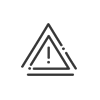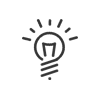HR-proces
Deze optie moet worden geactiveerd in de opties van de software in de module Configuratie > Software > Personalisatie > HR > Beheer van de HR-processen. Hier volgen de belangrijkste stappen om u te helpen met het opstellen van het beheer van de HR-processen van Kelio:
U moet de volgende opties in het profiel Beheerder - Personeelsbeheer toestaan om de HR-processen in te stellen. •Instellen > HR-processen > Modellen voor HR-processen voor de configuratie van de Modellen. •Instellen > HR-processen > Optie(s) voor het starten van een taak voor het configureren van de Opties. •Instellen > HR-processen > Personalisatie voor de configuratie van de verwerkingsperiodes. |
Om een HR-proces in te stellen hoeft u alleen maar een lijst op te stellen van de verschillende taken die moeten worden uitgevoerd en de betrokken actoren te definiëren (HR-afdeling, IT-afdeling, de bij het proces betrokken werknemer, de manager, ...) tijdens een gebeurtenis. U kunt verplichte invoervelden en het uploaden van documenten instellen. Het configureren van de modellen vindt plaats via het menu Instellen > HR-processen > Modellen voor processen.
1.Klik op de knop 2.Voer een Omschrijving, Afkorting en Beschrijving voor dit model in. Aanmaken van een taak3.Voeg een taak toe door te klikken op 4.Voer een Omschrijving in. Opstarten Op dit tabblad kunt u het juiste moment voor het starten van deze taak instellen. 5.Geef de Chronologie tussen de taken aan: a.De taak moet voltooid zijn op of vóór de ingangsdatum. b.De taak begint op de ingangsdatum of na de ingangsdatum. In dit geval moet u aangeven hoeveel tijd na de ingangsdatum de taak begint. Dit doet u via het veld Wachten op starten van de taak (een cijfer gevolgd door een tijdeenheid). 6.Selecteer de Voorganger(s) om de taken met elkaar te verbinden. Dit zijn taken in hetzelfde proces. De inhoud van de lijst met voorgangers is afhankelijk van de chronologie van de taak. 7.Geef de tijd op die nodig is voor het uitvoeren van de taak die wordt aangemaakt. Dit doet u in het veld Duur (een cijfer gevolgd door een tijdeenheid). 8.Selecteer een of meer Opties om de taak te starten. Als u geen optie selecteert, wordt de taak gestart telkens wanneer u het proces gebruikt. Uitvoering Dit tabblad wordt gebruikt om te definiëren wie de taak moet uitvoeren. 9. Selecteer de Ontvanger in het dropdownmenu. a.Werknemer in het proces - de persoon voor wie het proces wordt gestart b.Hiërarchieverantwoordelijke - ingevoerd in de werknemersgegevens van de werknemer die bij het proces is betrokken c.Gebruikers van HR-processen - medewerkers die het recht hebben een taak in hun profiel te verwerken Werknemer - Mijn Kelio d.Statische groep - voor de medewerkers die tot geen van de andere categorieën behoren, is het aanmaken van een groep mogelijk e.Afdeling - een of meer afdelingen kunnen worden geselecteerd Informatie Dit tabblad wordt gebruikt om de nodige instructies te geven voor de uitvoering van de taak en om documenten zoals een in te vullen formulier of een lijst van te verstrekken materialen zichtbaar aan de ontvanger van de taak toe te voegen. U moet tevens een URL configureren om de actie mogelijk te maken voor de ontvanger van de taak die slechts op de link hoeft te klikken om naar de genoemde site te gaan. 10.Schrijf uw Instructies, die worden weergegeven in het bericht of de kennisgeving aan de ontvanger. 11.Voeg maximaal 5 Documenten toe door te klikken op Verwerking Dit tabblad wordt gebruikt om ontvangers te vragen bepaalde elementen te verstrekken, hetzij als een document dat bij de taak moet worden gevoegd, hetzij door velden in te vullen. Deze acties zijn facultatief. 12.Klik op 13.Vermeld een verklarende Omschrijving en vink het vakje Verplicht document aan als het document moet worden bijgevoegd. 14.Voeg het in te vullen document toe 15.Kies Overdragen naar volgende taken van dit document. a.Document beschikbaar gesteld voor de volgende directe taken b.Document beschikbaar gesteld voor de volgende taken c.Document dat moet worden ingevuld en vereist is voor de volgende directe taken d.Document dat moet worden ingevuld en vereist is voor de volgende taken 16.Goedkeuren.
17.Klik op 18.Vermeld een Omschrijving. 19.Geef het veldtype op. a.Tekst - Vrije invoer b.Lijst - klik op 20.Vink het vakje Verplicht aan als het veld moet worden ingevuld. 21.Selecteer de Zichtbaarheid van deze informatie voor de volgende taken. 22.Goedkeuren. Kennisgeving Op dit tabblad kunt u aangeven welk e-mailadres moet worden gebruikt om de medewerker die de taak moet uitvoeren te informeren. 23.Selecteer het persoonlijke of het zakelijke adres, of beide adressen in het dropdownmenu. 24.Schakel de Herinnering voor de vervaldatum in. Het bestand wordt verzonden als de taak niet voltooid is.
25.De taak opslaan.
26.U kunt nu het model opslaan, want er is minstens één taak per proces nodig. Anders moet u doorgaan met het aanmaken van zoveel taken als nodig is om het proces te voltooien. 27.In geval van meerdere taken kunt u de pijlen |
In dit menu ziet u de lijsten met opties die u kunt selecteren wanneer u de Modellen voor processen instelt. Als u een optie kiest, wordt de gekoppelde taak in het proces weergegeven. Op deze manier kan het proces worden gefilterd op basis van uw behoeften. Het configureren van de opstartopties vindt plaats via het menu Instellen > HR-processen > Opstartopties.
1.Klik op de knop 2.Voer een Omschrijving, Afkorting en Beschrijving voor deze optie. 3.Opslaan. |
Om te voorkomen dat de taken buiten de werkdagen en werkperiodes plaatsvinden, kunt u hier de verwerkingsperiodes definiëren. |
Bekijk ook: